זמן מסך ב-iOS נותן לך את הכוח למקסם את הפרודוקטיביות ולמזער הרגלים דיגיטליים לא בריאים. אבל השימוש בו דורש יצירת קוד סיסמה אחר! עבור אנשים מסוימים, זה שניים מדי, וזו הסיבה שהפוסט הזה מראה לך כיצד לאפס את קוד הגישה של זמן מסך אם שכחת אותו (או אם אינך זוכר שאי פעם היה לך קוד סיסמה!)
מכיוון שזמן מסך ב-iOS, macOS ו-iPadOS משתמש בקוד סיסמה שונה וייעודי מזה של המכשיר שלך, חשוב שכולנו נדע כיצד אפס את קוד הגישה של זמן מסך אם שכחת את זה או אפילו אם מעולם לא היה לך את זה!
תוכן
-
טיפים מהירים
- פוסטים קשורים
- מהו זמן מסך ב-iOS, iPadOS ו-macOS?
- מהו קוד הגישה לזמן מסך?
- כיצד לאפס את סיסמת זמן המסך ב-macOS Catalina+
- לא זוכר את קוד הגישה שלך לזמן מסך? כיצד לאפס את קוד הגישה של זמן מסך
-
האם אתה מארגן משפחה או הורה לשיתוף משפחתי?
- כדי לשנות או לכבות את קוד הגישה של זמן מסך עבור המכשיר של ילדך
-
השתמש ב-Apple ID שלך כדי לאפס את קוד הגישה שלך לזמן מסך עבור iOS ו-iPadOS (13.4+) ו-macOS (10.15.4+)
- אפס את קוד הגישה שלך לזמן מסך עם שחזור קוד קוד זמן מסך ומזהה Apple שלך במכשירי iPhone, iPad ו-iPod
- כיצד לאפס את קוד הגישה של זמן מסך ב-Mac עם שחזור קוד קוד זמן מסך
-
כיצד לאפס את קוד הסיסמה של זמן מסך עבור גירסאות ישנות יותר של iOS 13 ו-iPadOS או אם שחזור קוד הגישה של זמן מסך לא עבד
- צא מחשבון Apple ID/iCloud שלך והיכנס שוב
- נסה לשחזר לגיבוי מוצפן
- השתמש ב-pinfinder כדי לאפס את קוד הגישה של זמן מסך עבור iOS 7 עד iOS 12.4
- מנסה לשנות את קוד הגישה שלך לזמן מסך אבל זה לא עובד?
-
עדכנת את iOS או iPadOS שלך ועכשיו זמן מסך מבקש קוד גישה?
- זמן מסך יורש את קוד הגבלות מ-iOS מוקדם יותר
- מעולם לא היה לך קוד גישה להגבלות?
- כיצד להשבית את קוד הגישה של זמן מסך
-
שכחת את קוד ההגבלות הישן יותר של iOS?
- משתמש ב-iOS 12.4 ומטה ואין לך או יודע על גיבוי שנעשה לפני שהגדרת סיסמת זמן מסך?
- לא רוצה להשתמש ב-pinfinder או בכלים דומים של צד שלישי?
- אין זמן? בדוק את הסרטון שלנו בנושא כיצד לאפס את קוד הגישה של זמן מסך
- יש סיכוי גבוה שאם עברת את כל זה, לעולם לא תרצה להשתמש שוב בזמן מסך!
-
עצות לקוראים
- פוסטים קשורים:
טיפים מהירים 
עקוב אחר הטיפים המהירים הבאים כדי לאפס את קוד הגישה שלך לזמן מסך
- לבעיות רק עם macOS Catalina+, התנתק וחזרה לחשבון Apple ID/iCloud שלך
- עבור מכשירי iPhone, iPad ו-iPod, נסה לצאת מ-Apple ID/iCloud שלך, כבה את זמן מסך באפליקציית ההגדרות ולאחר מכן היכנס שוב עם Apple ID/iCloud שלך.
- חלק מהמשתמשים גילו שהם רק צריכים לצאת מ-Apple ID שלהם ולהיכנס שוב כדי לאפס את קוד הגישה של זמן מסך
- עבור macOS Catalina או iOS ו-iPadOS, נסה להשתמש ב-Apple ID שלך עבור Apple שחזור קוד סיסמה של זמן מסך (תכונה כרגע בגרסת בטא)
- עם iOS 13.0-13.3, נסה להסיר את קוד הגישה לזמן מסך על ידי כיבוי 'מצא שלי', בצע גיבוי מוצפן, ולבסוף, מחק ושחזר את המכשיר שלך באמצעות הגיבוי המוצפן הזה
- בגרסאות iOS ישנות יותר 7-12.4, השתמש ב-pinfinder כדי לאתר את קוד הגישה שלך מגיבוי של iTunes
- מארגני משפחות צריכים לנסות לאפס את קוד הגישה של זמן מסך המכשיר שלהם באמצעות קוד הגישה של המכשיר, Touch ID או Face ID
פוסטים קשורים
- השתמש בזמן מסך ב-macOS וסנכרן את ה-Mac שלך למכשירים אחרים
- זמן מסך ב-macOS נותן לך נתונים לא מדויקים? הנה מה שקורה
- לא ניתן להסיר מכשיר ישן מזמן מסך באייפון או אייפד?
- כיצד להשתמש בזמן מסך כדי 'לנעול' את האפליקציות הרגישות ביותר שלך
- כיצד להשתמש בזמן מסך עם חשבון השיתוף המשפחתי שלך
- זמן מסך לא עובד ב-iOS? איך לתקן
- איפה ההגבלות ב-iOS 12+?
- שכחת את קוד הגישה לאייפון/אייפד? כיצד לאפס את קוד הגישה שלך
מהו זמן מסך ב-iOS, iPadOS ו-macOS?
תכונת זמן המסך של אפל נועדה לשפר את הבריאות הדיגיטלית שלנו. זמן מסך זמין ב-iPadOS, iOS 12 ומעלה, וב-macOS Catalina ומעלה. תכונה זו עוזרת לך לעקוב אחר השימוש שלך באפליקציה (ואם הוגדרה עם שיתוף משפחתי, של המשפחה שלך). כלי נהדר שיעזור למזער הרגלים דיגיטליים לא בריאים, כמו משחק מוגזם או שימוש במדיה חברתית.
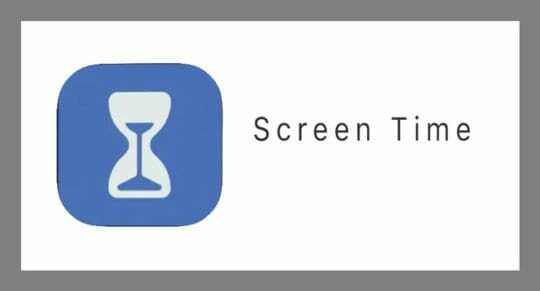
זמן מסך מאפשר לך להגדיר מגבלות על מכשירי ה-iOS שלך ושל המשפחה שלך, כולל:
- זמן השבתה מעמעם את המסך וחוסם אפליקציות שאינן מופיעות תחת 'מותר תמיד'. מגבלות אפליקציות יוצרת מגבלת זמן לשימוש באפליקציה בקטגוריות כגון 'רשתות חברתיות'
- מגבלות אפליקציה הגדר מגבלות יומיות לקטגוריות אפליקציות עם מגבלות אפליקציות. מגבלות האפליקציה הללו מתרעננות כל יום בחצות. בנוסף, אתה או מארגן המשפחה יכולים למחוק אותם בכל עת
- תמיד מותר מספק גישה מתמדת לאפליקציות מסוימות, גם כאשר הושגה זמן השבתה או מגבלות אפליקציות. כברירת מחדל, טלפון, הודעות, FaceTime ומפות מותרים תמיד - אבל אתה יכול לשנות אותם
-
הגבלות תוכן ופרטיות החליף את הגדרת ההגבלות מ-iOS 11 ואילך. באמצעות הגבלות תוכן ופרטיות, הורים יכולים להגביל תוכן למבוגרים והגדרות פרטיות במכשירים של ילדיהם. אפשר גם לעקוב אחר זמן המסך והשימוש באפליקציה של המשפחה שלך באמצעות iCloud.

זמן מסך עוקב אחר השימוש במכשיר שלך
מהו קוד הגישה לזמן מסך?
קוד הגישה לזמן מסך משמש לאבטחת מגבלות התוכן והפרטיות או כדי לאפשר הארכות זמן על מגבלות האפליקציה. אפל מבקשת ליצור קוד גישה לזמן מסך כאשר אתה מפעיל את זמן מסך במכשיר של ילד או גישה להגבלות תוכן ופרטיות בכל מכשיר.
אתה יכול גם לבחור ליצור קוד גישה לזמן מסך אם אתה רוצה לבקש עוד זמן באפליקציות חסומות.
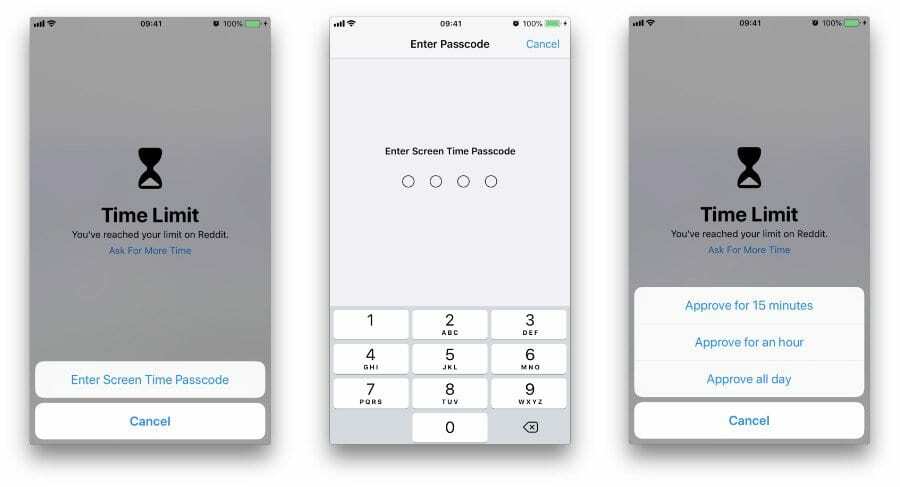
קוד הגישה של זמן מסך בן 4 ספרות נפרד מקוד הגישה המשמש בעת נעילה וביטול נעילת המכשיר. כך ההורים יכולים לשמור את זה בסוד תוך מתן מידע לילדים על קוד הגישה הסטנדרטי.
למרבה הצער, זה אומר שיש קוד סיסמה נוסף שאתה עלול לשכוח. אמנם ניתן להשבית את קוד הגישה לזמן מסך לאחר יצירתו, אך עליך לזכור ולהזין אותו כדי לעשות זאת.
כיצד לאפס את סיסמת זמן המסך ב-macOS Catalina+
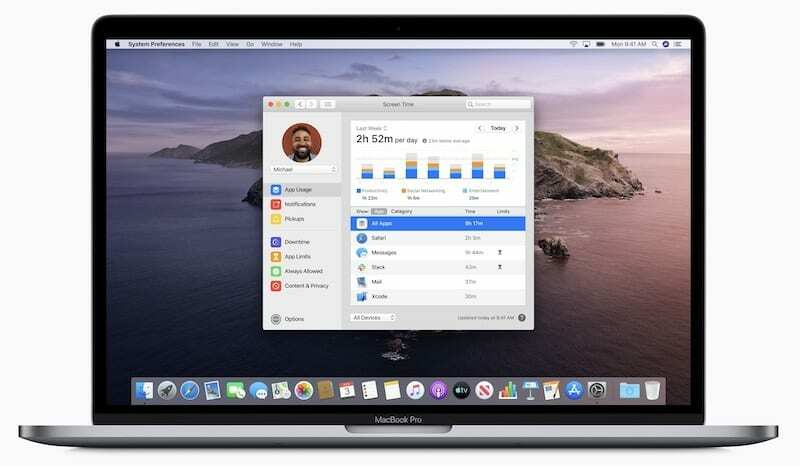
אם יש לך בעיות רק עם ה-Mac שלך (לא ה-iPhone, ה-iPad או ה-iPod), נראה שהתנתק מ-Apple ID/iCloud שלך הוא האפשרות הטובה ביותר שלך
- לִפְתוֹחַ העדפות מערכת
- לחץ על שלך שם זיהוי של אפל
- בחר סקירה כללית
- נְקִישָׁה התנתק
- אנו ממליצים לך לשמור עותק של נתוני ה-iCloud שלך ב-Mac לפני היציאה, סמן את תיבות הסימון ובחר שמור עותק
- זה גם רעיון טוב לשמור עותק של סיסמאות הספארי שלך ב-Mac שלך, עבור סיסמאות Safari בחר לעשות זאת שמור על ה-Mac הזה
- אז לך ל העדפות מערכת > זמן מסך
- נְקִישָׁה אפשרויות ובחר הפעל
- הגדר סיסמה חדשה
- ודא שזמן המסך לשתף בין מכשירים לא מסומן - אם כן, בטל את הסימון
- היכנס חזרה לחשבון Apple ID/iCloud שלך
לפרטים נוספים, בדוק הוראות שלב אחר שלב אלה כיצד לצאת ולהיכנס ל-iCloud ב-macOS Catalina+
לא זוכר את קוד הגישה שלך לזמן מסך? כיצד לאפס את קוד הגישה של זמן מסך
אם אינך זוכר את קוד הגישה שלך לזמן מסך ואתה משתמש ב-macOS Catalina 10.15.4 או iOS 13.4 ומעלה, תכונה חדשה (כרגע בגרסת בטא) מציעה לך לאפס את קוד הגישה שלך באמצעות Apple ID שלך!
עבור גרסאות macOS, iOS ו-iPadOS קודמות או אם מעולם לא הגדרת את מזהה Apple שלך לאיפוס קוד הגישה שלך לזמן מסך, אפל מציעה למחוק ולמחוק את המכשיר שלך, ואז להגדיר אותו כ מכשיר חדש כדי להסיר את קוד הגישה לזמן מסך.
למרבה הצער, בעקבות העצה של אפל, עליך להגדיר אותו כחדש. שחזור המכשיר שלך באמצעות גיבוי אינו מסיר את קוד הגישה לזמן מסך.
מכיוון שרובנו מעדיפים לא לאבד את כל הנתונים, התמונות, ההודעות ושאר הקבצים שלנו רק כדי לעקוף א שכחת קוד גישה לזמן מסך, מאמר זה מתאר כמה טיפים שיעזרו לך להימנע מהצורך להגדיר את המכשיר שלך כ חָדָשׁ.
האם אתה מארגן משפחה או הורה לשיתוף משפחתי?
לשיתוף משפחתי, עליך להיות מוגדר כהורה כדי לשנות או לאפס את קוד הגישה שלך לזמן מסך (או כדי להפסיק לשתף את פרטי זמן המסך שלך עם אחרים במשפחה)
כדי לקבל גישה מלאה להשבית תכונות זמן מסך, שאל את מארגן המשפחה הנוכחי כדי להעניק לך הרשאות הורה על ידי מעבר לארגון הגדרות > פרופיל Apple ID > שיתוף משפחה > בחר את השם שלך > שנה הורה/אפוטרופוס למצב מופעל. אתה יכול גם לבקר ב-iCloud באינטרנט דרך ספארי או דפדפן אינטרנט וללכת אל הגדרות > שיתוף משפחתי ולעשות שם שינויים.
אם הגדרת זמן מסך עבור בן משפחה המכשיר שלך דרך שיתוף משפחה ושכחת את קוד הגישה שלך לזמן מסך, תוכל לאפס אותו המכשיר שלך באמצעות קוד הגישה של המכשיר, Touch ID או Face ID.
כדי לשנות או לכבות את קוד הגישה של זמן מסך עבור המכשיר של ילדך
- במכשיר שלך עבור אל הגדרות > זמן מסך >שם הילד שלך
- בֶּרֶז שנה את קוד הגישה של זמן מסך אוֹ כבה את קוד הגישה של זמן מסך
- לְאַמֵת השינוי באמצעות Face ID, Touch ID או קוד הסיסמה של המכשיר שלך
למד עוד על זמן מסך ושיתוף משפחתי במאמר זה: כיצד להגדיר אפליקציית זמן מסך על שיתוף משפחתי, מדריך מקיף
השתמש ב-Apple ID שלך כדי לאפס את קוד הגישה שלך לזמן מסך עבור iOS ו-iPadOS (13.4+) ו-macOS (10.15.4+)
חדש ב-macOS, iOS ו-iPadOS הוא דרך לאפס את קוד הגישה של זמן המסך שלך באמצעות מזהה Apple שלך - שנקרא שחזור קוד סיסמה של זמן מסך.
כדי לעבוד, תחילה עליך לכבות או לשנות את קוד הגישה לזמן המסך ולאחר מכן להפעיל אותו מחדש
- לך ל הגדרות > זמן מסך
- גלול מטה אל שנה את קוד הגישה של זמן מסך
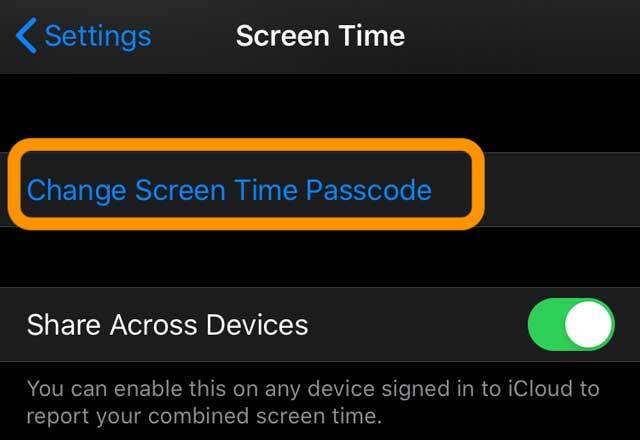
- הקש על אחד מהם שנה את קוד הגישה של זמן מסך אוֹ כבה את קוד הגישה של זמן מסך
- הזן קוד סיסמה אחר בן 4 ספרות
- אשר את קוד הסיסמה בן 4 הספרות שלך
- מופיעה הודעה ששואלת אם ברצונך להשתמש ב-Apple ID שלך כדי לאפס את קוד הגישה של זמן מסך
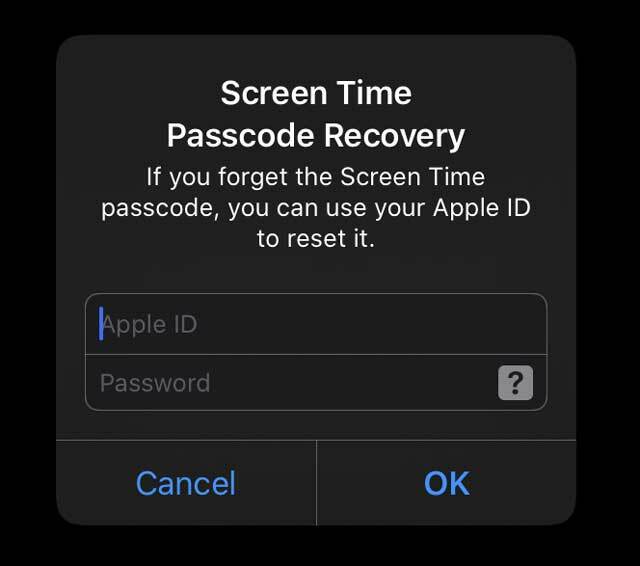
- הכנס את מזהה אפל וסיסמה והקש בסדר לאשר (מומלץ) או הקש לְבַטֵל לא לקבל.
- כשאתה מקיש על ביטול, אפל שואלת אותך אם אתה בטוח
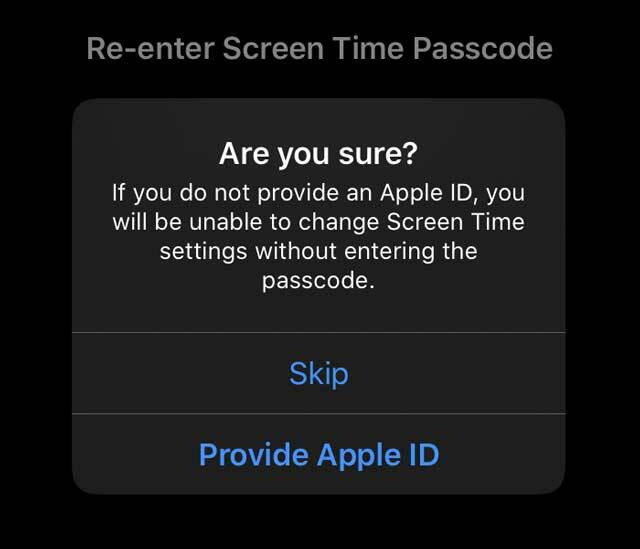
- בחר ספק מזהה אפל להשתמש ב-Apple ID שלך כדי לאפס את קוד הגישה שלך לזמן מסך (מומלץ)
- בחר לדלג כדי לאשר שאינך רוצה להשתמש ב-Apple ID שלך כדי לאפס את קוד הגישה שלך לזמן מסך
- כשאתה מקיש על ביטול, אפל שואלת אותך אם אתה בטוח
- עכשיו אתה מוכן להשתמש ב-Apple ID שלך כדי לשחזר את קוד הגישה שלך לזמן מסך!
אפס את קוד הגישה שלך לזמן מסך עם שחזור קוד קוד זמן מסך ומזהה Apple שלך במכשירי iPhone, iPad ו-iPod
אם תגדיר את ה-Apple ID שלך לאפס את קוד הגישה שלך לזמן מסך, קל מאוד לקבל בחזרה גישה לזמן מסך כאשר שכחת את קוד הגישה שלך.
- בֶּרֶז הגדרות > זמן מסך
- בחר שנה את קוד הגישה של זמן מסך
- אשר שברצונך לשנות את קוד הגישה או בחר כבה
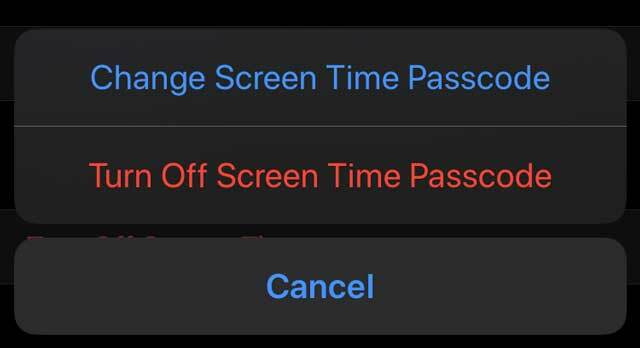
- בֶּרֶז שכחת את קוד הגישה
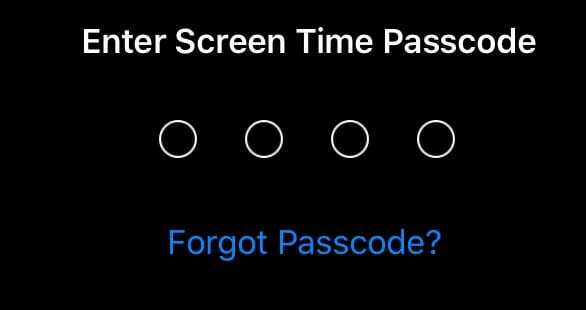
- הכנס את מזהה אפל וסיסמה והקש בסדר
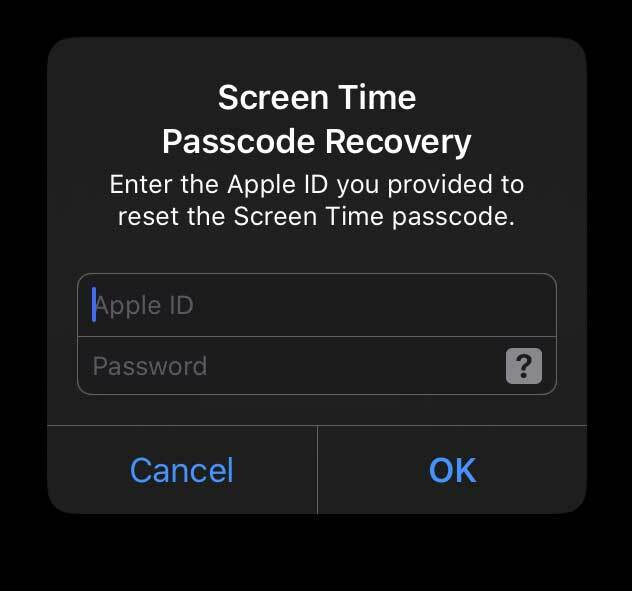
- לאחר שאפל תאשר את אישורי Apple ID שלך, היכנס קוד גישה חדש לזמן מסך
- אשר את קוד הגישה החדש שלך לזמן מסך
כיצד לאפס את קוד הגישה של זמן מסך ב-Mac עם שחזור קוד קוד זמן מסך
- בחר תפריט Apple > העדפות מערכת > זמן מסך
- הקש על לחצן אפשרויות שלוש נקודות נוספות בפינה השמאלית התחתונה
- בחר שנה את קוד הגישה
- בחר שכחת את קוד הגישה
- הזן את מזהה ה-Apple שלך ואת הסיסמה שבה השתמשת כדי להגדיר את קוד הגישה של זמן מסך
- לאחר שאפל תאשר את אישורי Apple ID שלך, היכנס קוד גישה חדש לזמן מסך
- אשר את קוד הגישה החדש שלך לזמן מסך
אפל ממליצה להשתמש רק בקודי גישה של זמן מסך במחשבי Mac לילדים ולמשתמשים רגילים - לא למנהלי מערכת.
כיצד לאפס את קוד הסיסמה של זמן מסך עבור גירסאות ישנות יותר של iOS 13 ו-iPadOS או אם שחזור קוד הגישה של זמן מסך לא עבד
צא מחשבון Apple ID/iCloud שלך והיכנס שוב
חלק מהקוראים גילו שאם הם יצאו מ-Apple ID שלהם, זמן מסך השבית את קוד הסיסמה באופן אוטומטי ואיפשר להם לאפס אותו לאחר הכניסה חזרה.
- לך ל הגדרות > פרופיל Apple ID
- גלול מטה והקש התנתק

הקש על יציאה בתחתית הגדרות Apple ID שלך. - אם אתה רואה אפשרויות לצאת מ-iCloud ו-Store, iCloud בלבד או חנות בלבד, בחר צא מ-iCloud
- הזן את סיסמת Apple ID שלך והקש לכבות
- אנו ממליצים לך לשמור עותק של הנתונים שלך במכשיר שלך

- בֶּרֶז התנתק
- הקש שוב על יציאה כדי לאשר שברצונך לצאת מ-iCloud
- לאחר היציאה, הפעל מחדש את המכשיר
- לאחר מכן היכנס שוב ל-Apple ID שלך
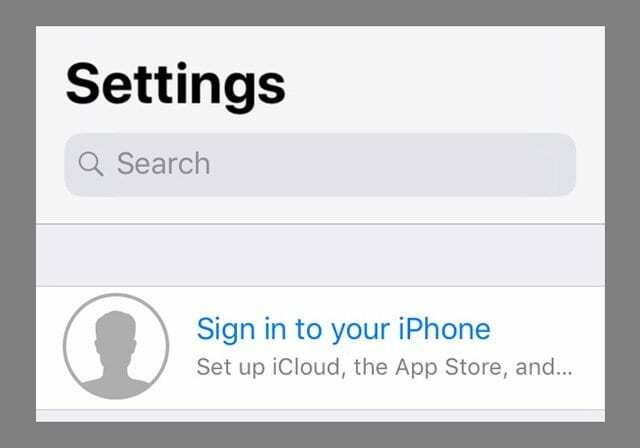
- בדוק את זמן מסך וראה אם אתה יכול להגדיר קוד גישה חדש או לבחור לא להשתמש בקוד גישה
נסה לשחזר לגיבוי מוצפן
מכיוון ש-iPadOS ו-iOS 13 אינם כוללים עותק של קוד הגישה של זמן המסך שלך ב-iTunes או ב-Finder גיבוי, שימוש בכלי כמו pinfinder (מומלץ ל-iOS 12 ומטה) לא עובד כי הסיסמה אינו שם. מה שאנחנו ממליצים לנסות במקום זה הוא שחזור מ גיבוי מוצפן.
- תור תמצא אותי כבוי עבור המכשיר שלך על ידי מעבר אל הגדרות > Apple ID > מצא את שלי ולכבות אותו
- חבר את המכשיר למחשב שלך עם iTunes (Windows ו-macOS Mojave ומטה) או Finder (macOS Catalina+)
- לפני שתצפין את הגיבוי שלך, אנו מציעים לך תחילה ארכיון גיבוי אחרון לשמירה (בנוסף, זה סופר קל!)
- צור גיבוי מוצפן של המכשיר שלך, אם עדיין אין לך אחד כזה. בעת יצירת גיבוי מוצפן עבור המכשיר שלך, עליך גם לבטל את נעילת המכשיר באמצעות קוד הסיסמה שלו
- לכל הגיבויים המוצפנים יש סיסמה. הקפד לרשום את הסיסמה הזו או לשמור/לשמור אותה. אנו ממליצים גם לסמן את התיבה ל זכור את הסיסמה הזו במחזיק המפתחות שלך. אינך יכול להשתמש בגיבוי מוצפן ללא סיסמה זו. הצפנת גיבויים גם מחליפה ומצפינה מיד את הגיבויים הקודמים שלך, כך שחשוב לדעת את הסיסמה!
- לאחר שיש לך גיבוי מוצפן, לחץ על כפתור השחזור ואשר את בחירתך.

ודא שיש לך גיבוי עדכני של האייפון שלך לפני שאתה מאשר שברצונך לשחזר אותו. - כשתתבקש, בחר את הגיבוי המוצפן שלך לשחזור ממנו
אם זה לא עבד, מחק את המכשיר שוב ושחזר אותו מגיבוי שנעשה לפני שיצרת סיסמה לזמן מסך. אם אין לך גיבוי כזה, עליך למחוק את הטלפון במלואו ולהגדיר אותו מחדש מאפס.
השתמש ב-pinfinder כדי לאפס את קוד הגישה של זמן מסך עבור iOS 7 עד iOS 12.4
- אם אתה משתמש ב-iTunes כדי לגבות את המכשיר שלך ב-Mac או Windows, המפתח GWatts יצר אפליקציה קטנה עבור Mac & Windows בשם PinFinder שמנסה למצוא את קוד הגישה של זמן מסך או הגבלות עבור iDevice (ראה מאמר זה לפרטים נוספים-הסתכל בקטע שכחת את סיסמת זמן המסך או ההגבלות שלך)
- Pinfinder תומך רק ב-iOS 7-12.4 - iOS 13 ו-iPadOS אינם נתמכים
- חלק מהקוראים שמרו גיבוי במחשב שלהם (Windows או Mac) באמצעות iTunes ולאחר מכן השתמשו ב-pinfinder כדי לקבל את קוד הגישה
- אם גיבוי רגיל של iTunes לא עובד, נסה לחבר את המכשיר שלך ל-iTunes ולבצע גיבוי מקומי מוצפן. לאחר מכן השתמש ב-pinfinder כדי לסרוק את הגיבוי המוצפן הזה ולאתר את קוד ההגבלות עבור אותו מכשיר ספציפי
- למידע נוסף, עיין בדף המידע של GWatts GitHub עבור PinFinder
- ישנם כמה כלים של צד שלישי לחילוץ קודי גישה של זמן מסך או הגבלות. אין לנו המלצות ספציפיות מכיוון שלא השתמשנו בכלים האלה. אבל הם זמינים - חפש תוכניות המסומנות כמחלצות גיבוי.
- זכור לקרוא ביקורות ודוחות משתמשים כדי לראות אם הכלים הללו אכן עובדים
מנסה לשנות את קוד הגישה שלך לזמן מסך אבל זה לא עובד? 
אם אתה מנסה לשנות את קוד הגישה שלך לזמן מסך או שהילדים שלך מבינים את זה ועכשיו אתה צריך לשנות אותו, ואתה מגלה שהוא לא עובד, אתה לא לבד. הרבה הורים אומרים לנו שגם לאחר שינוי קוד הגישה של זמן מסך, קוד הגישה הישן עדיין עובד והילדים שלהם עדיין יכולים לעקוף את כל ההגבלות ו/או לשנות את מגבלות האפליקציה שלהם.
אם המצב הזה נשמע כמוך, הפתרון האמין ביותר שיש לנו הוא לאפס את כל ההגדרות במכשירים של הילדים שלך.
אפס את כל ההגדרות (אמור להיות מוצא אחרון מכיוון שהוא מאפס את כל התכונות המותאמות אישית שלך לברירות המחדל של היצרן)
- לך ל הגדרות > כללי > איפוס > אפס הכל

בחר לאפס את כל ההגדרות באייפון או באייפד שלך. - זה מתאפס לברירת המחדל של הכל בהגדרות, כולל התראות, התראות, בהירות והגדרות שעון כמו אזעקות השכמה
- איפוס כל ההגדרות גם מחזיר את כל התכונות המותאמות אישית והמותאמות שלך כמו טפטים והגדרות נגישות בחזרה לברירות המחדל של היצרן.
- ביצוע פעולה זו אינו משפיע על אף אחד מנתוני המכשיר האישיים שלך, כולל תמונות, טקסטים, מסמכים וקבצים אחרים
- אתה צריך להגדיר מחדש את ההגדרות האלה ברגע שהאייפון או ה-iDevice שלך מופעלים מחדש
עדכנת את iOS או iPadOS שלך ועכשיו זמן מסך מבקש קוד גישה?
נכנסים להגדרות כדי להסתכל על זמן מסך? אבל אז הוא מבקש קוד סיסמה - כזה שככל שאתה יודע, אפילו לא הגדרת? ואתה לא יכול לשנות את קוד הגישה כדי להפעיל דברים?
אם עדכנת את ה-iOS שלך מ-iOS 11 או גרסה מוקדמת יותר וזמן מסך מבקש קוד סיסמה, נסה להזין את קוד ההגבלות שלך (או קוד גישה מודרכת אם אתה משתמש בתכונה זו)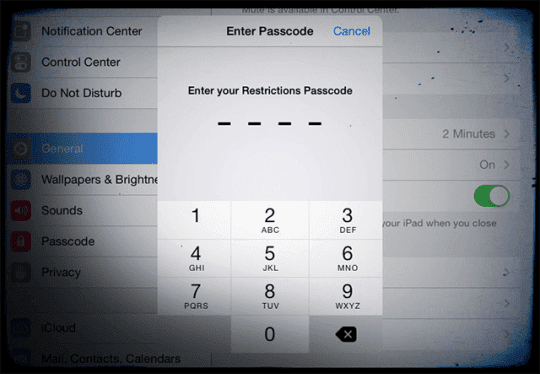
זמן מסך יורש את קוד הגבלות מ-iOS מוקדם יותר
נראה שלאנשים שכן הגבלות אוֹ גישה מודרכת מופעלים לפני שהם מתעדכנים, גלה שהעדכון מפעיל אוטומטית את הגדרות התוכן והפרטיות של זמן המסך ומקשר אותו לקוד הגישה הישן יותר של ההגבלות (גישה מודרכת). 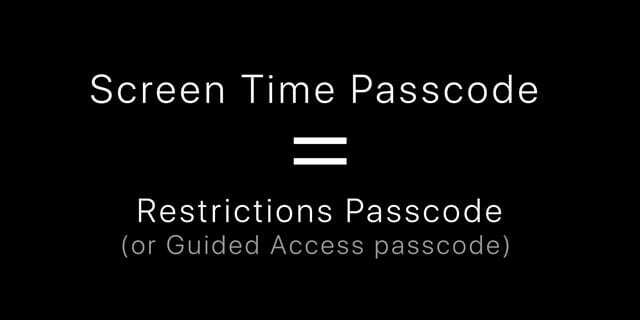
כמה מהקוראים שלנו אומרים לנו שהם רואים את הבעיה הזו גם כשההגבלות מושבתות, אבל בעבר, הם השתמשו בהגבלה או בקוד גישה מודרכת (שהם כבר לא זוכרים).
מעולם לא היה לך קוד גישה להגבלות?
חלק מהקוראים אף פעם לא הגדירו קוד גישה להגבלות, אך בעת השקת זמן מסך בפעם הראשונה, הוא עדיין ביקש קוד גישה.
מה שעבד עבור אנשים מסוימים היה להזין את קוד הסיסמה הנוכחי או הקודם של המכשיר - קוד הסיסמה שהם משתמשים בו או נהגו להשתמש בהם כדי לבטל את נעילת ה-iDevices שלהם. 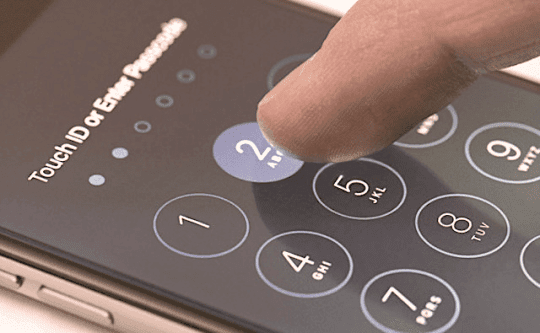
טיפ נוסף שחלק מהקוראים גילו היה פשוט להשתמש בכל ארבע ספרות - מספרים אקראיים לחלוטין שאין להם שום קשר לקוד הסיסמה של המכשיר שלהם. וזה עבד! לך תבין
אז נסה להזין כל ארבע ספרות שתזכור בעתיד - או עדיף לכתוב את זה או לשמור את זה באופן ידני אל הסיסמאות והחשבונות שלך על ידי הפיכתו לאתר פסאודו (כמו restrictions.me או screentime.me – זה עובד רק עם כתובת נקודה בסוף) 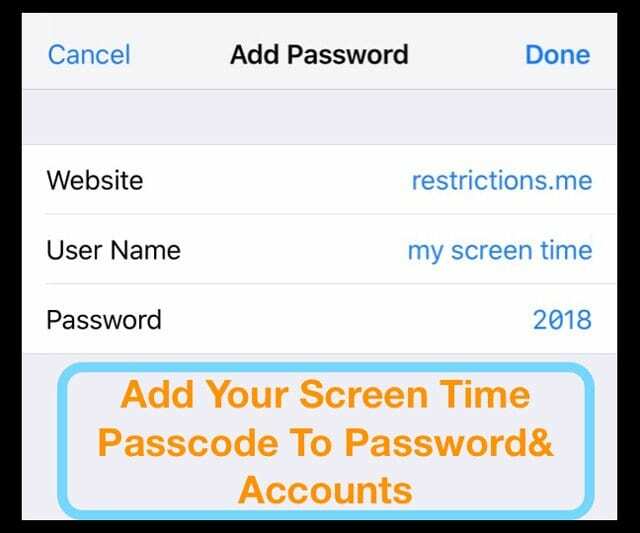
כיצד להשבית את קוד הגישה של זמן מסך
אם אתה יודע את קוד הגישה של זמן מסך אבל אתה לא רוצה להשתמש בו יותר, אתה יכול לבחור להשבית אותו בהגדרות. עבור לדף הגדרות זמן מסך והקש שנה את קוד הגישה של זמן מסך.
משם תהיה לך אפשרות לעשות זאת כבה את קוד הגישה של זמן מסך, הזינו את הקוד בן 4 הספרות וסיימתם.

עם זאת, אם קוד הגישה לזמן מסך אבד או נשכח, האפשרויות שלך הן למחוק את המכשיר באמצעות iTunes ולשחזר אותו מ- גיבוי שנעשה לפני הגדרת קוד הגישה לזמן מסך (או ההגבלות), נסה את PinFinder או השתמש בחילוץ גיבוי של צד שלישי כְּלִי.
גם אם אינך יודע את קוד הגישה לזמן מסך, אתה עדיין יכול לבצע גיבויים חדשים עם iCloud או iTunes.
כלים כמו PinFinder ואותם מחלצים של צד שלישי משחזרים את קוד הגישה של זמן המסך מגיבוי מוצפן של iTunes.
שכחת את קוד ההגבלות הישן יותר של iOS?
אם אינך זוכר את קוד הגישה הקודם שלך להגבלות iOS, העצה של אפל היא למחוק את המכשיר שלך ולאחר מכן להגדיר אותו כחדש כדי להסיר את קוד הגישה לזמן מסך שאינך יודע.
שחזור ה-iDevice שלך באמצעות גיבוי אחרון לא עובד מכיוון שקוד ההגבלות עוקב אחריך והופך לקוד הגישה של זמן מסך. הסיבה לכך היא שקוד הסיסמה הישן יותר של מגבלות iOS וקוד זמן מסך של iOS 12, מאוחסנים בגיבויים וחוזרים כאשר אתה משחזר את המכשיר שלך. עבור אנשים המשתמשים ב-iOS 13 ו-iPadOS, אפל כבר לא מאחסנת את קוד הגישה של זמן מסך בכל גיבוי של iTunes, כולל גיבויים מוצפנים.
אם יש לך גיבוי iOS ישן יותר (iOS 12.4 ומטה) מ לפני שקוד הגישה הפעלת את זמן מסך והגדרת סיסמה, תוכל לשחזר את המכשיר שלך מגיבוי קוד סיסמה מראש של זמן מסך. מכיוון שאפל כבר לא מאחסנת את קוד הגישה של זמן מסך בכל גיבוי Finder או iTunes כולל גיבויים מוצפנים - זה לא עובד עבור גיבויים של iOS 13+ ו-iPadOS.
משתמש ב-iOS 12.4 ומטה ואין לי או יודע על גיבוי שנעשה לפני הגדרת סיסמת זמן מסך?
בצע את השלבים הבאים כדי ליצור גיבוי מוצפן באמצעות iTunes ולהשתמש Pinfinder (או כלי לחילוץ גיבוי של צד שלישי) כדי לשחזר את קוד הסיסמה שאבד.
כיצד להשתמש ב-Pinfinder כדי לשחזר את קוד זמן המסך או ההגבלות שלך (iOS 7 עד iOS 12.4)
- לאנשים המשתמשים ב-macOS Mojave, הקפידו לאפשר גישה למסוף: פתחו את העדפות מערכת > אבטחה ופרטיות > בחר בלשונית פרטיות והוסף את מסוף לרשימת היישומים המותרים
- גבה את ה-iDevice למחשב באמצעות iTunes (ודא שאתה מגבה את המכשיר המדובר גם אם קוד הגישה לזמן מסך הוגדר במכשיר אחר)
- עבור iOS 12, עליך לסמן את תיבת הגיבוי הצפנת iPhone
![צילום מסך של אפשרות הגיבוי הצפנת [המכשיר שלך] ב-iTunes](/f/0f77988d94c40647758a85c5252f5f51.jpg)
סמן תיבה זו כדי ליצור גיבוי מוצפן של iTunes - הורד את הגרסה האחרונה של pinfinder
- לאחר ההורדה וההתקנה, הפעל אותו
- בתוך כמה דקות, חפש את קוד זמן המסך או ההגבלות שלך על המסך
לא רוצה להשתמש ב-pinfinder או בכלים דומים של צד שלישי?
אם אינך רוצה להשתמש ב-pinfinder או בכלי דומה ואינך זוכר את קוד הגישה, האפשרות היחידה שלך מלבד התעלמות זה למחוק את המכשיר שלך, ואז להגדיר אותו כהתקן חדש כדי להסיר את קוד הגישה. אלא אם כן ביצעת גיבוי לפני ששכחת את קוד הגישה שלך, אין דרך לשמור את הנתונים של המכשיר שלך. מחיקת המכשיר שלך מסירה את כל הנתונים וההגדרות שלך.
אין זמן? בדוק את הסרטון שלנו בנושא כיצד לאפס את קוד הגישה של זמן מסך
יש סיכוי גבוה שאם עברת את כל זה, לעולם לא תרצה להשתמש שוב בזמן מסך!
אבל זה יהיה ממש חבל. זמן מסך מציע הזדמנות מצוינת לתפוס יותר שליטה על הזמן שלך. זה מאפשר לך להבטיח שהמכשירים שלך עובדים כדי לשפר את חייך במקום פשוט להסיח את דעתך מהם.
עצות לקוראים 
- בריאן ממליץ על התהליך הבא כאשר אינך יכול לשנות את סיסמת זמן המסך והאייפון שלך לא ייצא מזהה Apple שלו או ישחזר אותו מגיבוי מוצפן.
1. כבה את Find My
2. צור גיבוי מוצפן
3. הפעל את Find My
4. עבור אל icloud.com/find, התחבר ומצא את האייפון
5. השתמש במחק כדי למצוא את האייפון שלי כדי לאפס את המכשיר
6. היכנס שוב ל-iPhone כפי שקיבלת אותו בחזרה - אל תגדיר מזהה מגע או קוד גישה
7. שחזר גיבוי מ- iTunes
8. הפעל הגדרה - אל תגדיר קוד סיסמה או Touch ID
9. כבה את זמן המסך - אין צורך בקוד סיסמה
10. אפשר לכל האפליקציות להיטען מחדש מ-Apple Store.
11. השתמש בסיים את הגדרת האייפון כדי להגדיר קוד סיסמה ומזהה מגע. - כבה את זמן המסך שתף בין מכשירים בכל מכשירי Apple שלך כולל מחשבי Mac. ברגע שעשיתי את זה, הדברים עובדים שוב!
- צא מ-Apple ID שלך מאפליקציית ההגדרות כדי להשבית את זמן מסך במכשיר שלך, תוך עקיפת קוד הגישה
- כל מה שעשיתי היה לצאת מה-Apple ID שלי ולהיכנס שוב. זה אפס את קוד הסיסמה של זמן המסך שלי עם קצת מהומה!
- הפעלתי את ההגדרה של שיתוף בין מכשירים והצלחתי להגדיר קוד גישה חדש לזמן מסך
- נסה לשנות את קוד פתיחת הנעילה של האייפון שלך ממספר בן שש ספרות לקוד סיסמה אלפאנומרי בן 4 ספרות. לאחר השינוי, נסה להשתמש במספר בן 4 ספרות זה עבור קוד הגישה של זמן מסך. זה עבד בשבילי כששום דבר אחר לא עבד!
- מה שעבד עבורי היה שחזור האייפון שלי מקובץ ipsw באמצעות iTunes. כדי לעשות זאת, הקש על מקש Alt/Option בעת בחירת האפשרות שחזור אייפון ב-iTunes. עבור Windows, השתמש במקש Shift
- לפני שתעשה משהו, נסה להזין 1-2-3-4, 1-1-1-1 או 0-0-0-0. או אפילו ארבע הספרות הראשונות של קוד הסיסמה של המכשיר שלך. 4 הספרות הללו משמשות לעתים קרובות כברירת מחדל
- אם אתה מקבל את ההודעה "נסה שוב בעוד X דקות", היכנס להגדרות > כללי > תאריך ושעה והזיז את הזמן קדימה. לאחר מכן נסה להזין קוד סיסמה אחר
- שחזור DFU ידלג על הגבלת קוד הסיסמה ויאפשר לך למחוק כל iDevice
- השתמשתי בכלי של צד שלישי בשם iPhone Backup Extractor כדי לזהות את קוד הגישה שלי לזמן מסך. זה לא בחינם אבל הציל אותי מהצורך לאפס את האייפון שלי כחדש

דן כותב מדריכים ומדריכים לפתרון בעיות כדי לעזור לאנשים להפיק את המרב מהטכנולוגיה שלהם. לפני שהפך לסופר, הוא קיבל תואר ראשון בטכנולוגיית סאונד, פיקח על תיקונים בחנות של אפל, ואפילו לימד אנגלית בסין.
